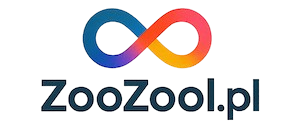Apple ID jak założyć? Gdy dostajesz nowe urządzenie z systemem iOS, musisz utworzyć nowy identyfikator Apple ID lub zalogować się przy użyciu istniejącego identyfikatora. Ten przewodnik przeprowadzi Cię przez proces konfigurowania identyfikatora Apple ID jako nowego lub istniejącego użytkownika.
Co to jest Apple ID?
Apple ID to podstawowy identyfikator cyfrowy, który daje użytkownikom systemu iOS dostęp do usług cyfrowych i online firmy Apple. Dzięki niemu użytkownik uzyskuje prawo do korzystania z usług Apple na wielu urządzeniach z systemem iOS, w tym na komputerze Mac, iPadzie, zegarku Apple Watch i oczywiście na telefonie iPhone. Twój identyfikator umożliwia Ci synchronizację danych i informacji, takich jak kalendarze, zakładki, przypomnienia i kontakty, za pośrednictwem iCloud. Umożliwia Ci pobieranie aplikacji i gier ze sklepu Mac oraz aplikacji iOS. Umożliwia także pobieranie muzyki ze sklepu iTunes app store oraz produktów z Apple Online Store.
Jak założyć Apple ID?
Przejdź do ustawień na swoim urządzeniu i kliknij „Zaloguj”. Kliknij w tekst w kolorze niebieskim, który brzmi „Nie mam Apple ID”. Gdy pojawi się monit „Utwórz Apple ID”, stuknij w niego, aby rozpocząć proces konfiguracji. Wpisz swoją datę urodzenia, imię i nazwisko oraz adres e-mail (możesz użyć istniejącego adresu e-mail lub zarejestrować się, aby uzyskać bezpłatny adres e-mail iCloud). Gdy pojawi się monit o hasło, wpisz nowe hasło, a następnie wpisz je ponownie, aby je zweryfikować. Wybierz 3 pytania bezpieczeństwa i wpisz odpowiedzi. Następnie zgódź się z Warunkami i postanowieniami poprzez przycisk „Zgadzam się” w prawym dolnym rogu. Następnie możesz zgodzić się lub zignorować prośbę „Połącz istniejące dane”.
Jak utworzyć Apple ID na iPhonie lub iPadzie za pomocą Apple App Store?
Otwórz App Store na swoim urządzeniu i kliknij przycisk „Zaloguj się”. Następnie wybierz opcję stworzenia nowego konta. Postępuj zgodnie z krokami wyświetlanymi na ekranie i wpisz adres e-mail, który będzie służył jako Twój nowy identyfikator. Następnie wpisz swój kraj lub region, informacje dotyczące rozliczeń i szczegóły karty kredytowej. Możesz wybrać „Brak”, jeśli wolisz pominąć ten krok. Zweryfikuj swój numer telefonu (dla bezpieczeństwa tożsamości i celów odzyskania konta). Użyj dostępnego numeru telefonu na wypadek, gdybyś potrzebował kodu weryfikacyjnego, który zostanie wysłany na ten numer. Sprawdź skrzynkę pocztową w poszukiwaniu wiadomości weryfikacyjnej od Apple, otwórz ją i kliknij na link „Zweryfikuj adres e-mail”.
Jak utworzyć Apple ID na komputerze z systemem Windows?
Zainstaluj i otwórz iTunes dla Windows. Kliknij w „Konto” u góry okna iTunes lub na ekranie komputera. Kliknij w „Zaloguj się”, a następnie stuknij w „Utwórz nowy Apple ID”. Postępuj zgodnie z krokami wyświetlanymi na ekranie. Wpisany adres e-mail będzie służył jako Twój nowy identyfikator. Następnie wypełnij informacje rozliczeniowe i szczegóły dotyczące karty kredytowej. Sprawdź, czy w Twojej skrzynce pocztowej znajduje się wiadomość weryfikacyjna od Apple, otwórz ją i kliknij link „zweryfikuj adres e-mail”. Po zakończeniu procesu można również skonfigurować iCloud dla Windows. Umożliwi to dostęp do plików, kontaktów i innych danych, które masz zapisane.
Jak mogę odzyskać zapomniane hasło do Apple ID?
Aby odzyskać lub zresetować hasło, przejdź do strony logowania na swoim urządzeniu. Stuknij przycisk „Nie pamiętam Apple ID lub hasła” w dolnym rogu. Po przejściu do następnej strony wpisz swój adres e-mail i kliknij „Dalej”. Następnie wpisz numer telefonu powiązany z Twoim Apple ID. Postępuj zgodnie z instrukcjami, które pojawią się później, aby zakończyć proces resetowania hasła i odzyskać dostęp do swojego konta. Po zakończeniu procesu, wróć do strony logowania, wpisz swój identyfikator i hasło.
Tworzenie identyfikatora Apple ID dla dziecka
Aby utworzyć Apple ID dla osoby w wieku poniżej 13 lat, wykonaj poniższe kroki. Na iPhonie stuknij w aplikację „Ustawienia”, stuknij w swoje imię, a następnie stuknij w „Ustaw udostępnianie rodzinne”. Utworzenie identyfikatora Apple ID dla dziecka jest kluczowym warunkiem skonfigurowania funkcji Family Sharing, która pozwala członkom rodziny pobierać za darmo zakupy innych osób. Kliknij przycisk „Rozpocznij”, jeśli po raz pierwszy konfigurujesz usługę Family Sharing. Stuknij pozycję Zakupy iTunes i App Store. Aby potwierdzić konto główne, stuknij przycisk „Kontynuuj”. Aby potwierdzić metodę płatności użytą w usłudze Family Sharing, kliknij ponownie „Kontynuuj”. Przeczytaj i zaakceptuj „Zasady ochrony prywatności”. Aby potwierdzić, że kontrolujesz kartę kredytową, która jest zapisana w pliku w Twoim Apple ID jako środek bezpieczeństwa, wprowadź CVV (3-cyfrowy numer) z tyłu karty kredytowej. Wprowadź imię dziecka i utwórz dla niego adres e-mail iCloud. Aby potwierdzić, że chcesz utworzyć Apple ID przy użyciu tego adresu, kliknij „Utwórz”. Napisz hasło dla identyfikatora Apple ID dziecka. Niech to będzie coś, co dziecko będzie w stanie zapamiętać. I to wszystko, identyfikator Apple ID dla Twojego dziecka jest już gotowy.